別々のアバターの首と胴体をくっつけるキメラアバターを作成していたのですが、頭部を使おうと思っていたアバターの首の穴が大きすぎて胴体と合わなかったのでBlenderで穴をふさいでいきます!

悲劇…
Blenderはあまり得意ではありませんが、頑張っていきたいと思います。
Blenderを起動する
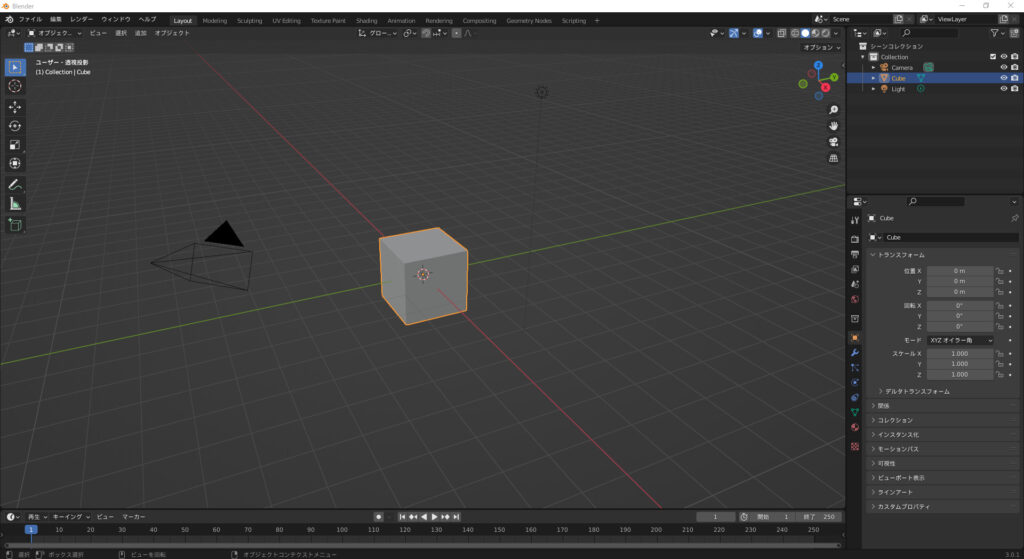
久しぶりにBlenderを起動しました。
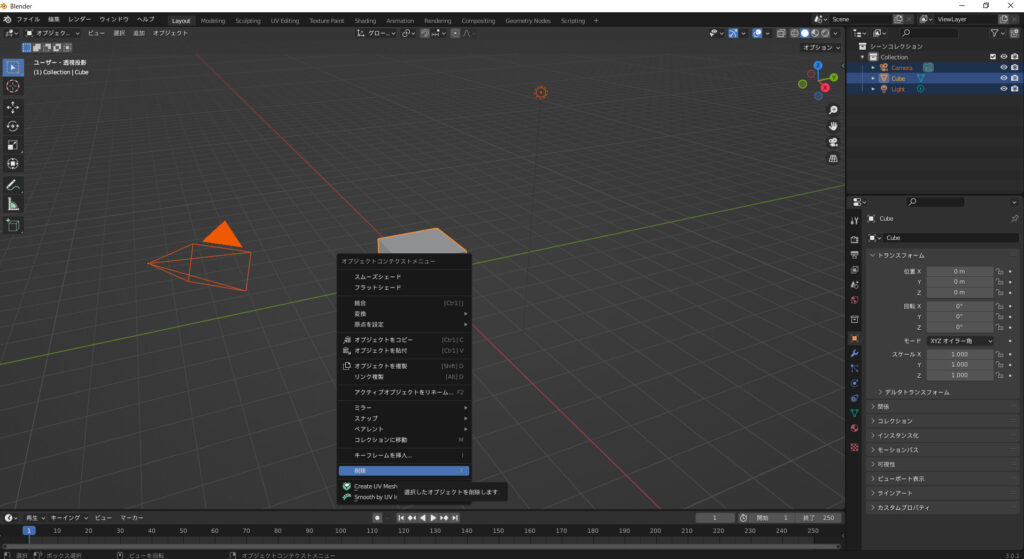
起動すると、最初に謎のオブジェクトが自動で表示されているので、2つとも選択し右クリックで削除を選択します。
アバターのBlendファイルをインポート
アバターにBlendファイルがついている場合はBlendファイルを開きます。なければfbxファイルでもOKです。
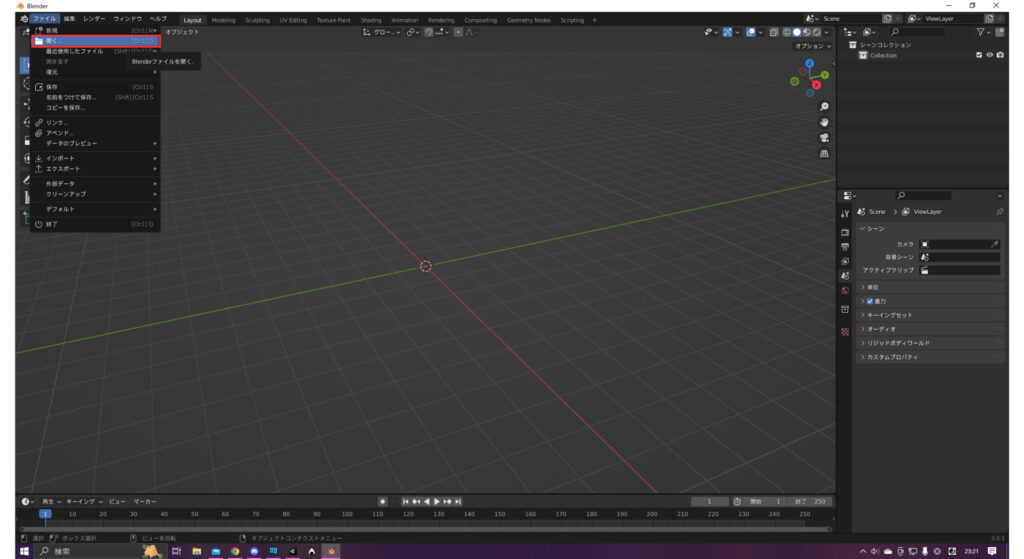
ファイルから開くを選択
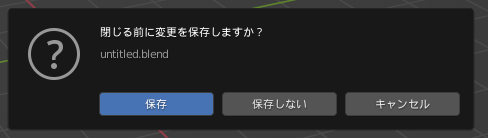
閉じる前に現在のファイルを保存するかどうか聞かれたら基本的には保存しないでOKです。
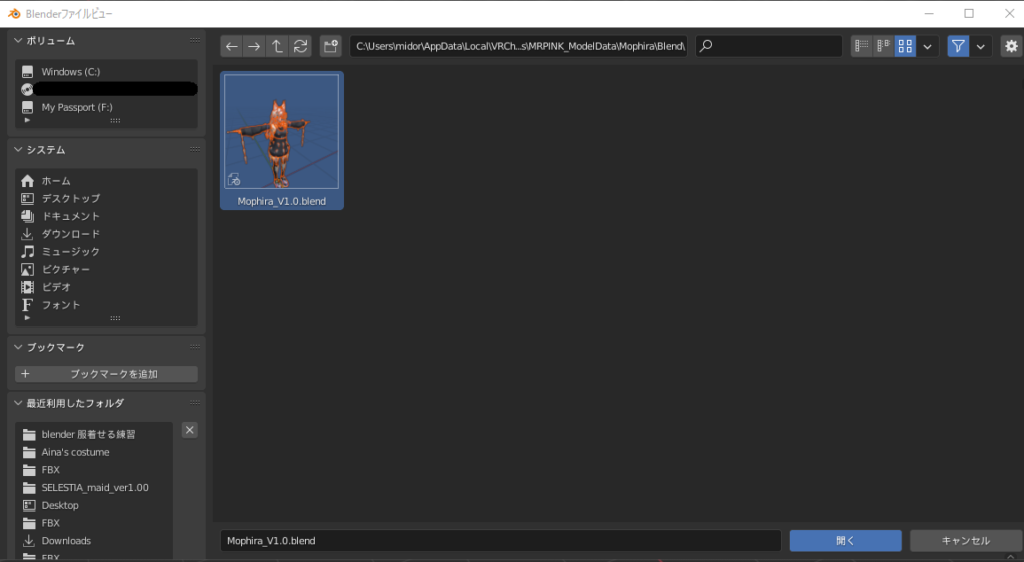
アバターのBlendファイルを選択し、ファイルを開きます。

fbxファイルの場合はファイル>インポートからインポートを行います

無事インポートができました!
余分なボーンとメッシュを削除
今回必要なのは頭部だけなので、頭部以外のボーンとメッシュはついでに削除してしまいたいと思います。
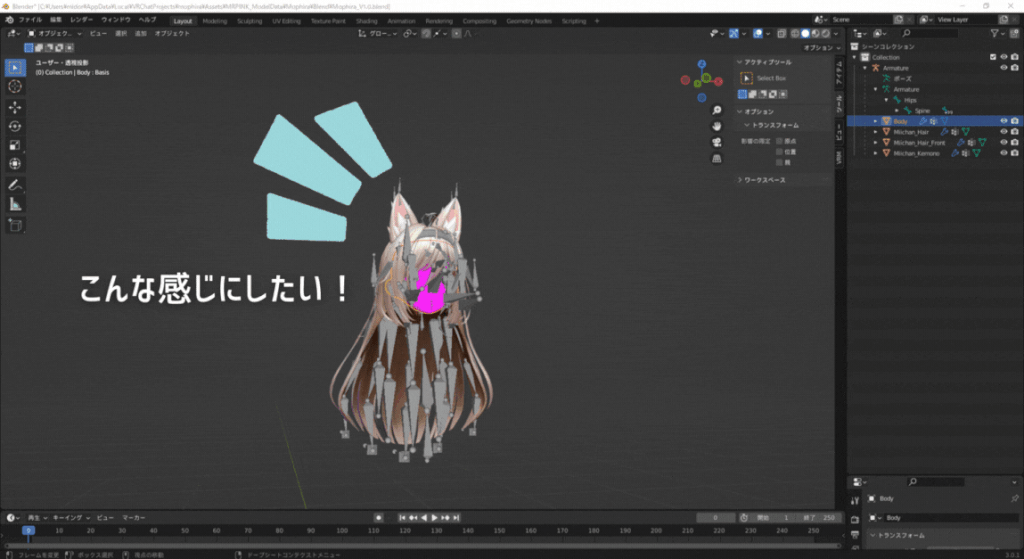
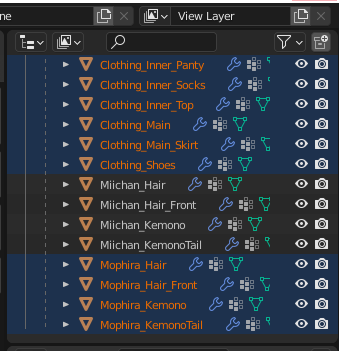
Tabキーを押して編集モードにしてから、Ctrlを押しながら左クリックで不要なメッシュを複数選択します。

メッシュを複数選択した状態で右クリック>×削除を選択
すっきりしました!(ちょっと怖い)
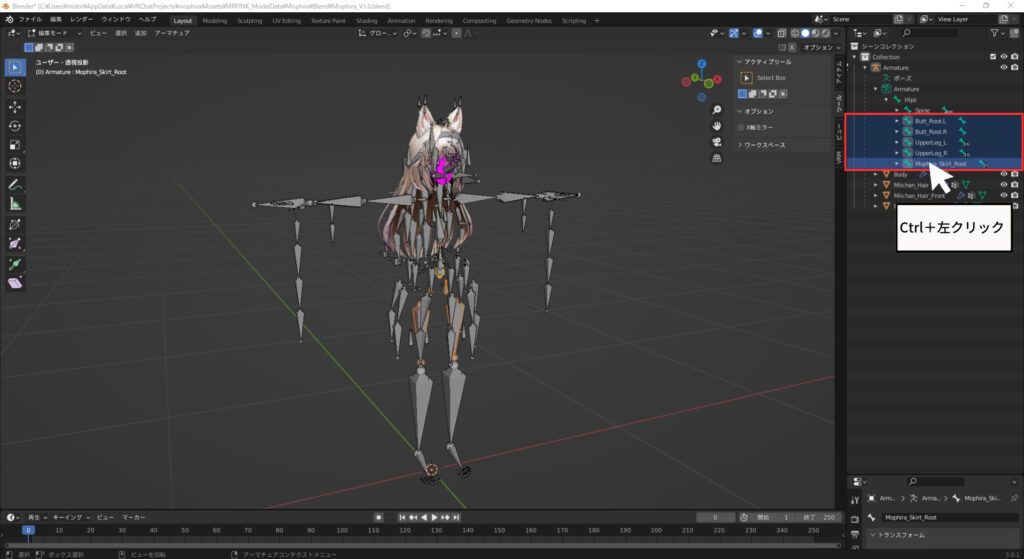
お次にボーンを削除しちゃいます。
胸部より下のボーンは必要ないのでSpine以下のボーンは適当に削除します。メッシュを削除したのと同じように、Ctrl+左クリックで不要なボーンを複数選択していきます。
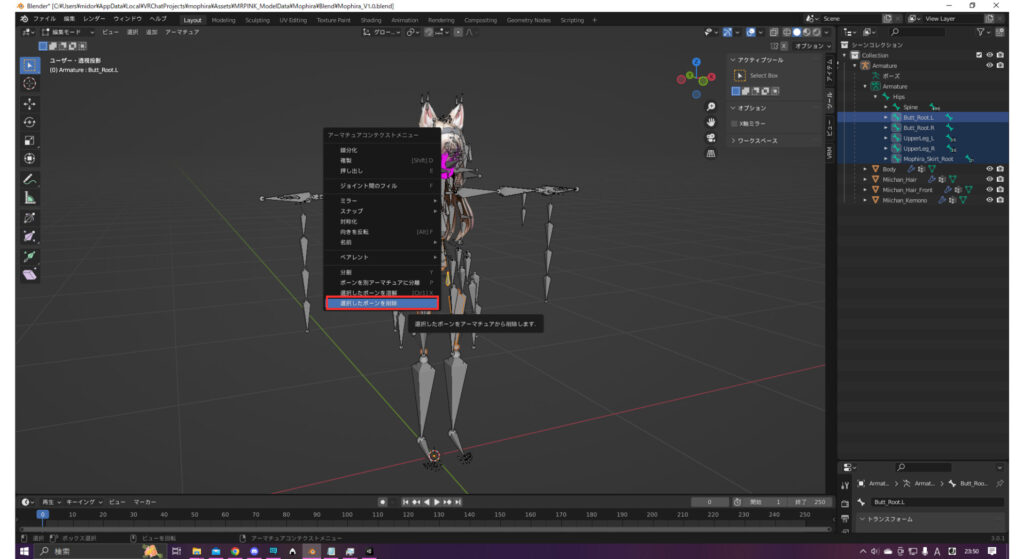
今回は実際にボーンの上で右クリックをして、「選択したボーンを削除」を選択

ボーンはメッシュと違い、ボーンの下にもたくさんのボーンが入っていて、一気に消すことができません。上の階層のボーンを消すと下のボーンが表示されるので、先ほどと同じように複数選択し「選択したボーンを削除」をしていきます。

不要なボーンがなくなるまでやってね!
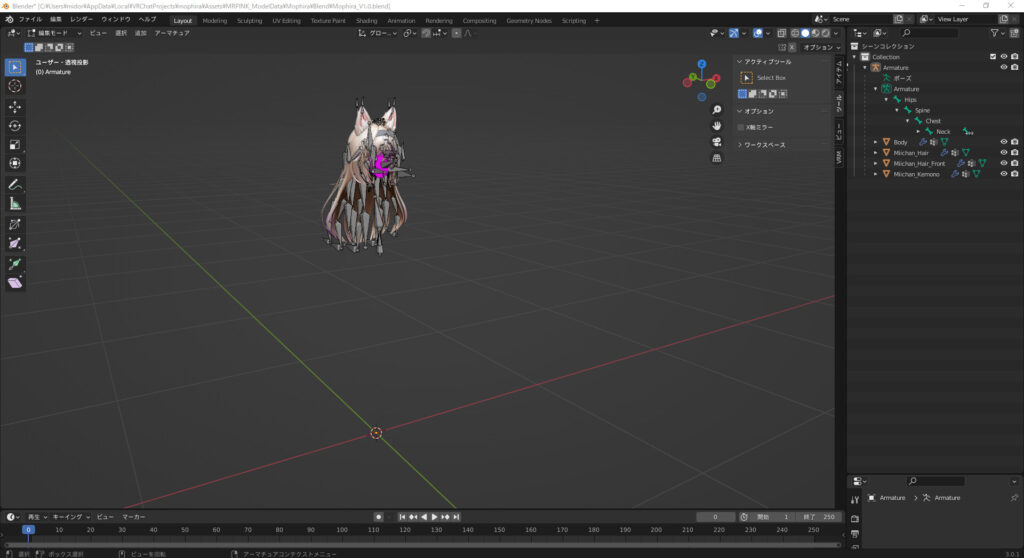
不要なボーンを消した結果、大分すっきりしました。
首の穴をふさぐ
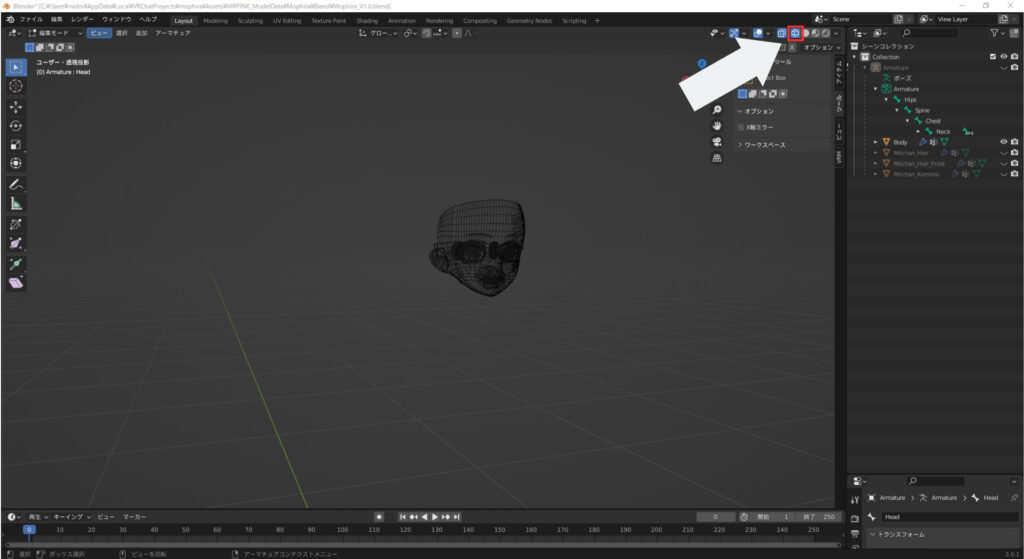
編集がしやすいように、ワイヤーみたいな表示に変更します。
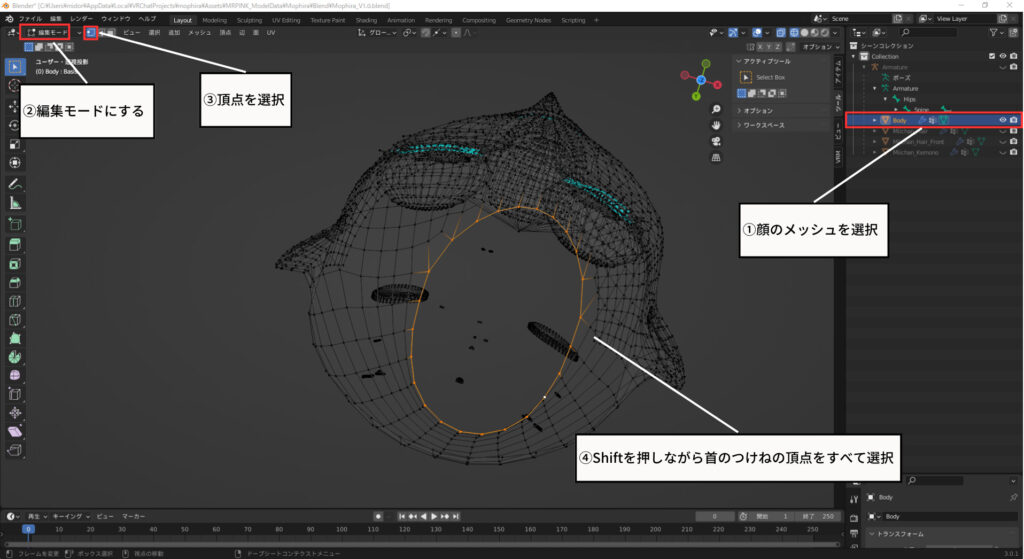
顔のメッシュを選択し、編集モードにします。
今回はくびのつけねの頂点をマージして首をふさいでいくので、首の付け根の頂点をShiftを押しながらすべて選択します。
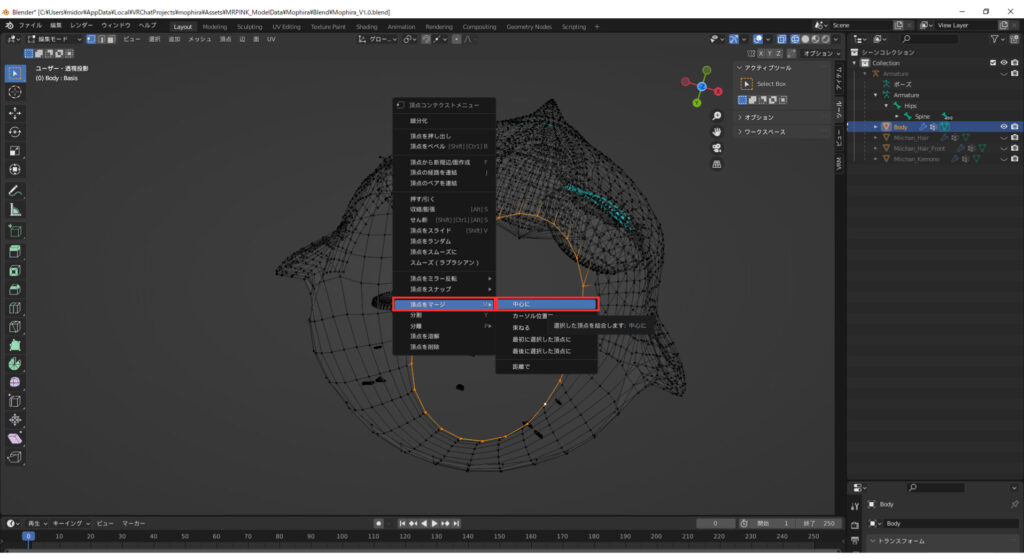
頂点をすべて選択したら右クリックで頂点をマージ>中心にを選択
これで穴がふさがりました!
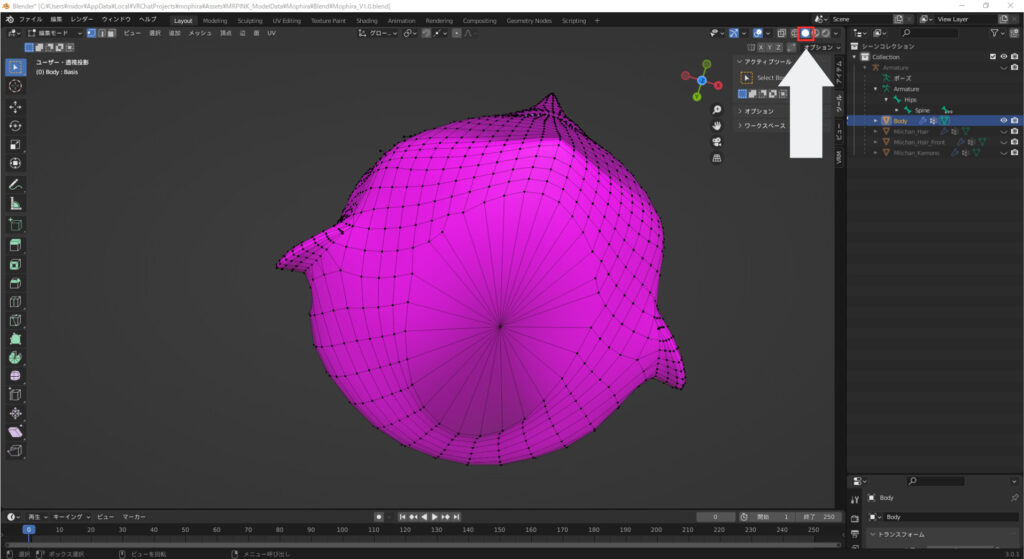
メッシュにして確認すると穴がふさがったのがよくわかります。
データをエクスポートする
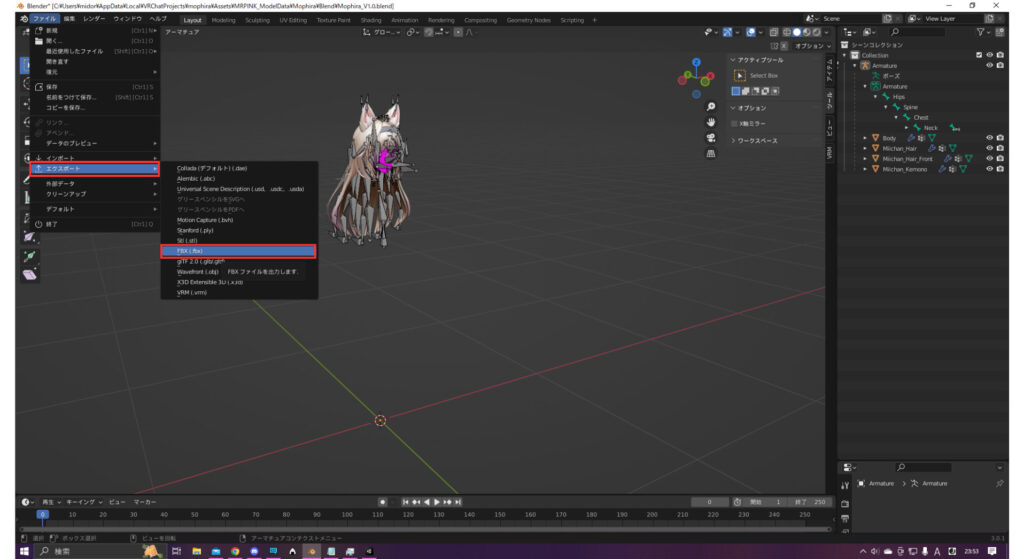
エクスポートからFBXを選択します。
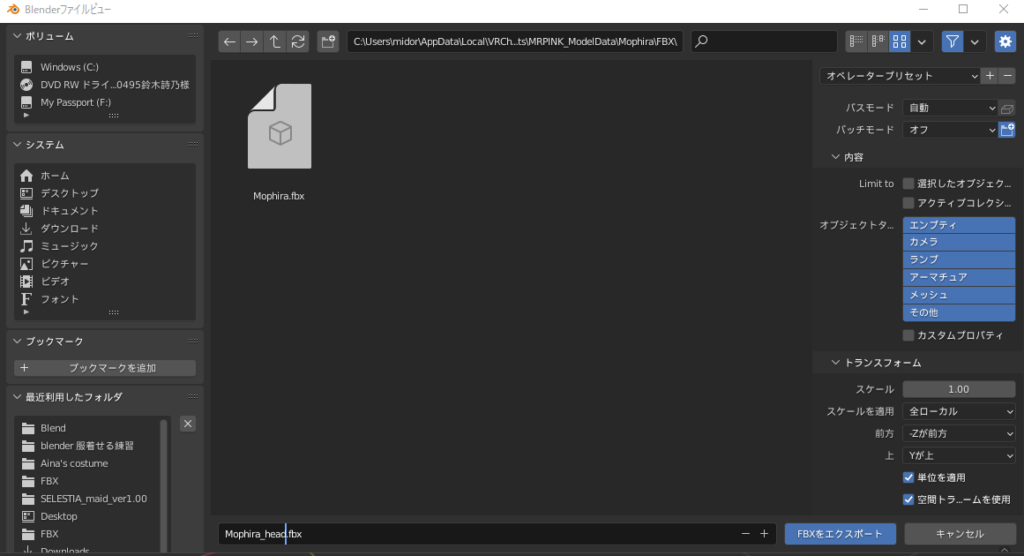
任意の場所に保存して終了です!

作業おつかれさまです。
続きの記事はこちら!










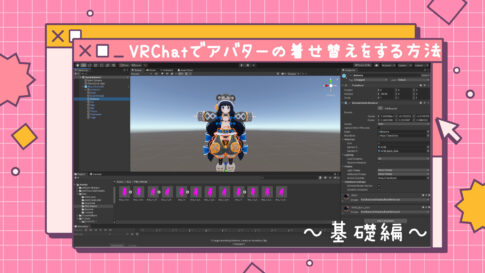

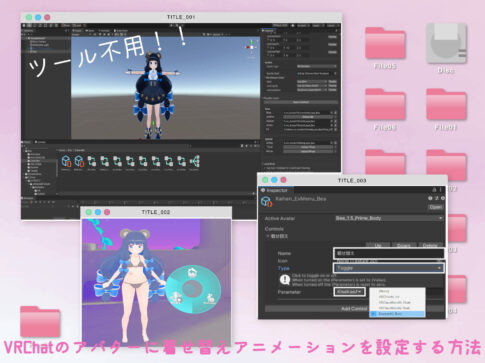
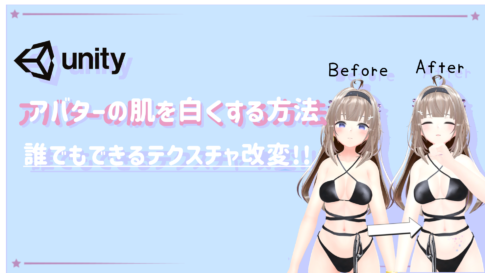





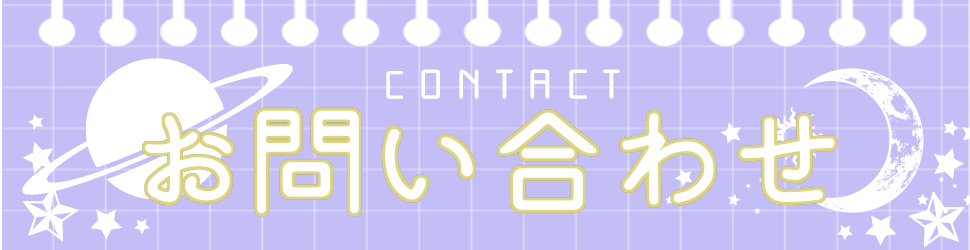
「【VRChat改変】Unityだけでアバターの首をすげかえる手順。キメラアバターを作ろう!」の続きの記事だよ!